Criar tabelas baseadas em conjuntos de dados criptografados no Amazon S3
Ao criar uma tabela, indique para o Athena que um conjunto de dados está criptografado no Amazon S3. Isso não é necessário ao usar o SSE-KMS. Para a criptografia do SSE-S3 e do AWS KMS, o Athena determina como descriptografar o conjunto de dados e criar a tabela, portanto, você não precisa inserir informações de chaves.
Os usuários que executam consultas, inclusive o usuário que cria a tabela, devem ter as permissões descritas anteriormente neste tópico.
Importante
Se você usa o Amazon EMR com o EMRFS para carregar arquivos Parquet criptografados, deve desabilitar os carregamentos fracionados definindo fs.s3n.multipart.uploads.enabled como false. Se você não fizer isso, o Athena não poderá determinar o tamanho do arquivo Parquet, e um erro HIVE_CANNOT_OPEN_SPLIT será emitido. Para obter mais informações, consulte Configure multipart upload for Amazon S3 (Configurar o carregamento fracionado no Amazon S3) no Guia de gerenciamento do Amazon EMR.
Para indicar que o conjunto de dados está criptografado no Amazon S3, execute uma das etapas a seguir. Essa etapa não será necessária, se o SSE-KMS for usado.
-
Em uma instrução CREATE TABLE, use a cláusula
TBLPROPERTIESque especifica'has_encrypted_data'='true', conforme mostrado no exemplo a seguir.CREATE EXTERNAL TABLE 'my_encrypted_data' ( `n_nationkey` int, `n_name` string, `n_regionkey` int, `n_comment` string) ROW FORMAT SERDE 'org.apache.hadoop.hive.ql.io.parquet.serde.ParquetHiveSerDe' STORED AS INPUTFORMAT 'org.apache.hadoop.hive.ql.io.parquet.MapredParquetInputFormat' LOCATION 's3://amzn-s3-demo-bucket/folder_with_my_encrypted_data/' TBLPROPERTIES ( 'has_encrypted_data'='true') -
Use o driver JDBC e defina o valor
TBLPROPERTIES, conforme mostrado no exemplo anterior, ao usarstatement.executeQuery()para executar a instrução CREATE TABLE. -
Ao usar o console do Athena para criar uma tabela usando um formulário e especificar o local da tabela, selecione a opção Encrypted data set (Conjunto de dados criptografado).
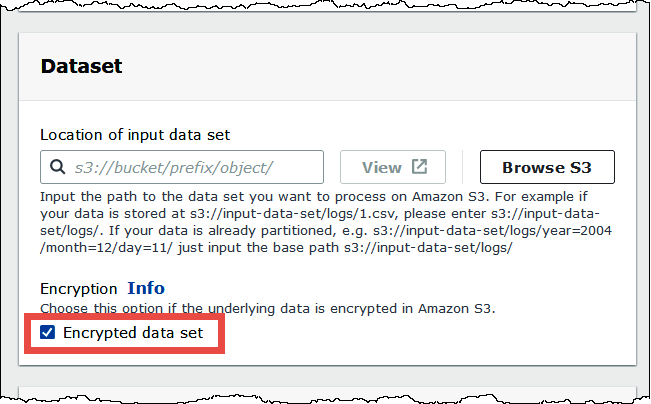
Na lista de tabelas do console do Athena, as tabelas criptografadas exibem um ícone em forma de chave.